Arreglar la búsqueda del menú Inicio de Windows 10 que no funciona
Publicado: 2021-11-13
El menú de búsqueda en Windows 10 se usa mucho más que en la versión anterior de Windows. Puede usarlo para navegar a cualquier archivo, aplicación, carpeta, configuración, etc. Pero, a veces, es posible que no pueda buscar nada o que obtenga un resultado de búsqueda vacío. Hubo algunos problemas con la búsqueda de Cortana, que se solucionaron con las últimas actualizaciones. Pero muchos usuarios todavía enfrentan problemas como que el menú Inicio de Windows 10 o la barra de búsqueda de Cortana no funcionan. Hoy, arreglaremos lo mismo. Entonces, ¡comencemos!
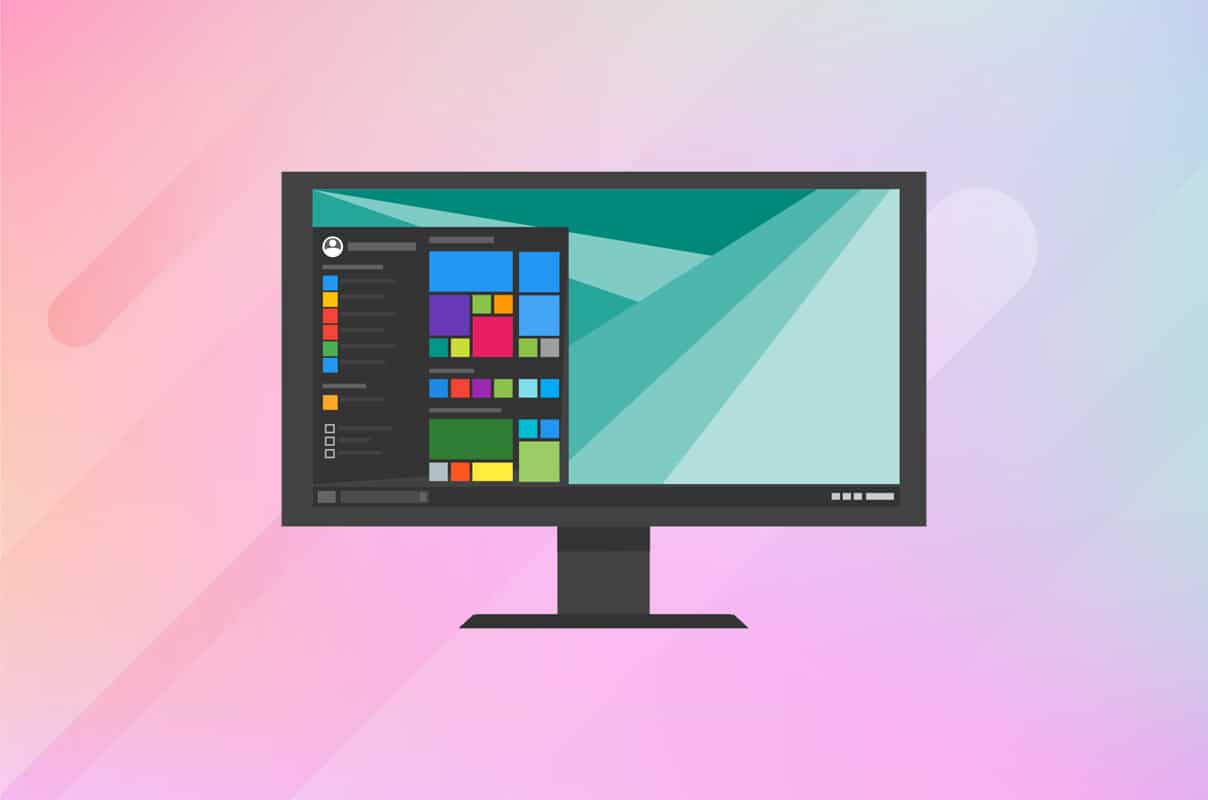
Contenido
- Cómo arreglar el menú de inicio de Windows 10 o la búsqueda de Cortana que no funciona
- Método 1: Reiniciar PC
- Método 2: Ejecute el Solucionador de problemas de búsqueda e indexación
- Método 3: Reinicie el Explorador de archivos y Cortana
- Método 4: desinstalar actualizaciones de Windows
- Método 5: Obligar a Cortana a reconstruirse a sí misma
- Método 6: ejecutar escaneos SFC y DISM
- Método 7: habilitar el servicio de búsqueda de Windows
- Método 8: ejecutar análisis antivirus
- Método 9: mover o reconstruir Swapfile.sys
- Método 10: restablecer la barra de búsqueda del menú Inicio
Cómo arreglar el menú de inicio de Windows 10 o la búsqueda de Cortana que no funciona
Muchos usuarios informaron que enfrentaron este problema después de la actualización de octubre de 2020 . No se muestran resultados cuando escribe algo en la barra de búsqueda. Por lo tanto, Microsoft también publicó una guía de solución de problemas para solucionar problemas en la búsqueda de Windows. Puede haber varias razones que causan este problema, tales como:
- Archivos dañados o no coincidentes
- Demasiadas aplicaciones ejecutándose en segundo plano
- Presencia de Virus o Malware
- Controladores de sistema obsoletos
Método 1: Reiniciar PC
Antes de probar el resto de los métodos, se recomienda reiniciar el sistema, ya que a menudo soluciona fallas menores en las aplicaciones del sistema operativo.
1. Navegue al menú de usuario avanzado de Windows presionando las teclas Win + X simultáneamente.
2. Seleccione Apagar o cerrar sesión > Reiniciar , como se muestra.
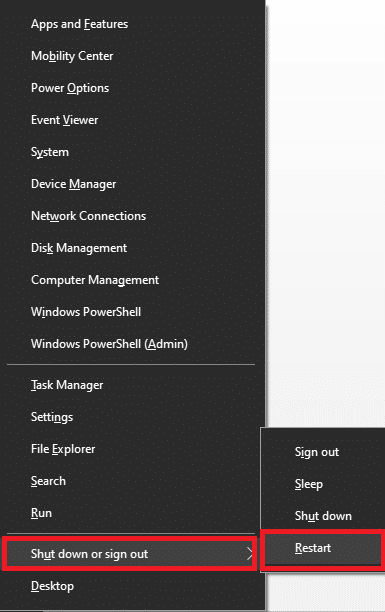
Método 2: Ejecute el Solucionador de problemas de búsqueda e indexación
La herramienta de solución de problemas de Windows incorporada también puede ayudarlo a resolver el problema, como se explica a continuación:
1. Presione las teclas Windows + I juntas para abrir Configuración .
2. Haga clic en Actualización y seguridad .
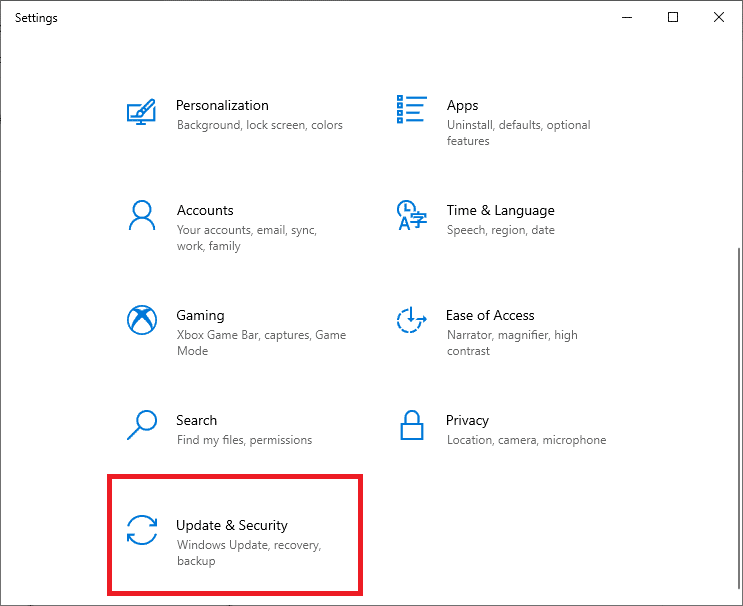
3. Haga clic en Solucionar problemas en el panel izquierdo.
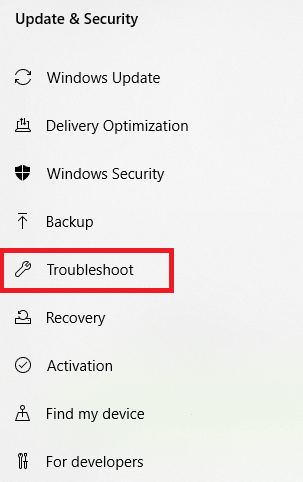
4. A continuación, seleccione Solucionadores de problemas adicionales .
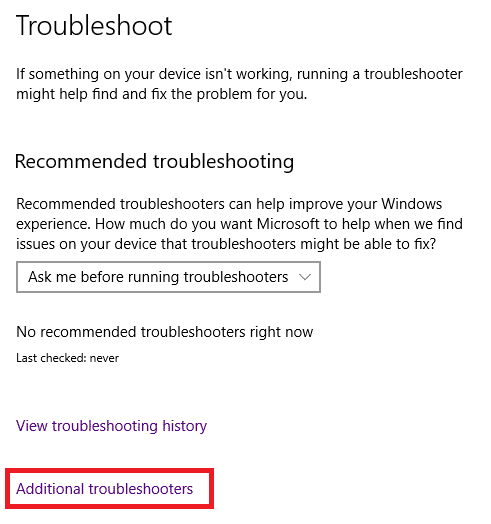
5. Desplácese hacia abajo y haga clic en Buscar e indexar.
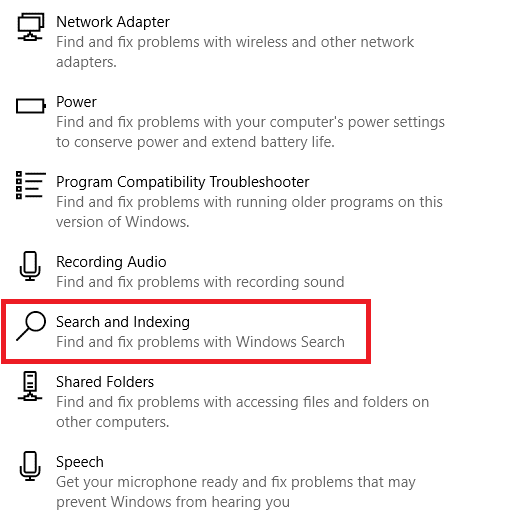
6. Ahora, haga clic en el botón Ejecutar el solucionador de problemas .
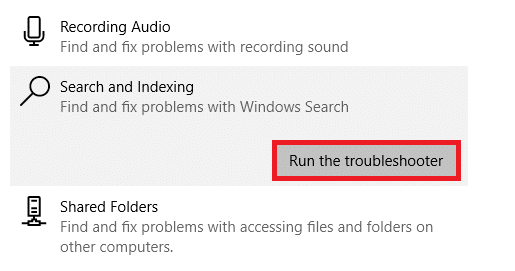
7. Espere a que se complete el proceso y luego reinicie la PC.
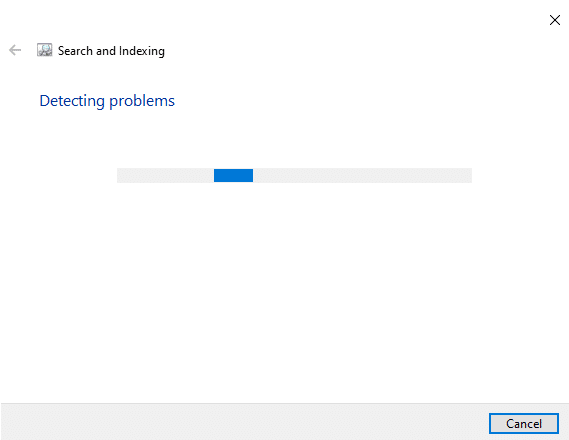
Lea también: Cómo cambiar los programas de inicio en Windows 10
Método 3: Reinicie el Explorador de archivos y Cortana
Para administrar los sistemas de archivos de Windows, viene incorporada una aplicación de administración de archivos, conocida como Explorador de archivos o Explorador de Windows. Esto suaviza la interfaz gráfica de usuario y garantiza el correcto funcionamiento de la búsqueda en el menú Inicio. Entonces, intente reiniciar el Explorador de archivos y Cortana de la siguiente manera:
1. Inicie el Administrador de tareas presionando las teclas Ctrl + Shift + Esc juntas.
2. En la pestaña Procesos , busque y haga clic derecho en el Explorador de Windows.
3. Ahora, seleccione Reiniciar como se muestra a continuación.
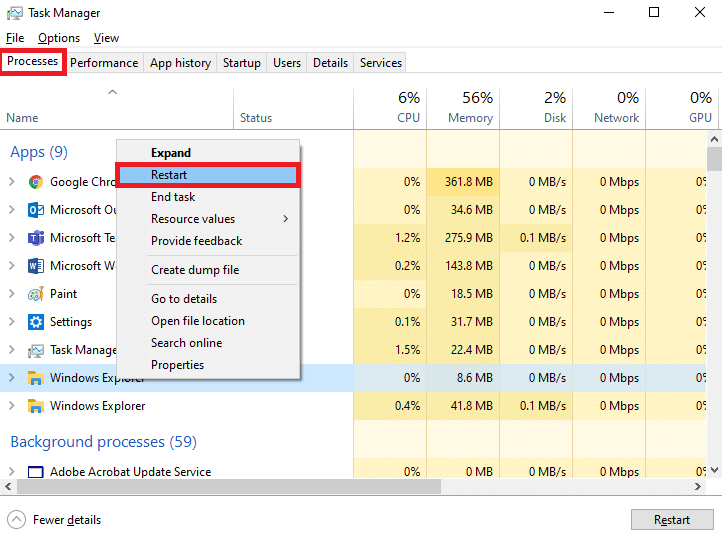
4. A continuación, haga clic en la entrada de Cortana . Luego, haga clic en Finalizar tarea que se muestra resaltada.
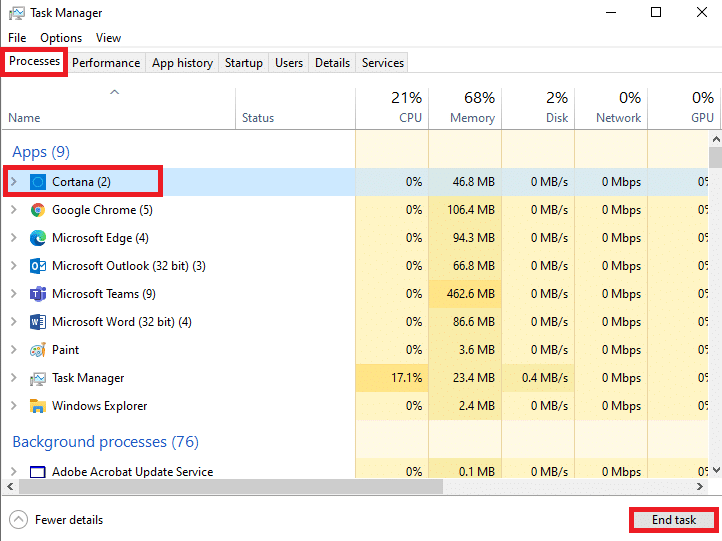
5. Ahora, presione la tecla de Windows para abrir el menú Inicio y busque el archivo/carpeta/aplicación deseada.
Lea también: Corrija el uso del disco al 100% en el Administrador de tareas en Windows 10
Método 4: desinstalar actualizaciones de Windows
Como se mencionó anteriormente, este problema comenzó a aparecer después de la actualización de octubre de 2020. Muchos usuarios se quejaron de este problema después de la reciente actualización de Windows 10. Por lo tanto, desinstale la actualización de Windows para solucionar el problema, como se explica a continuación:
1. Navegue a Configuración > Actualización y seguridad como se muestra en el Método 2 .
2. Haga clic en Ver historial de actualizaciones como se muestra a continuación.
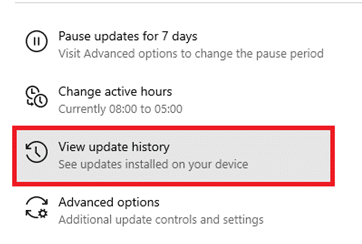
3. Haga clic en Desinstalar actualizaciones en la siguiente pantalla.
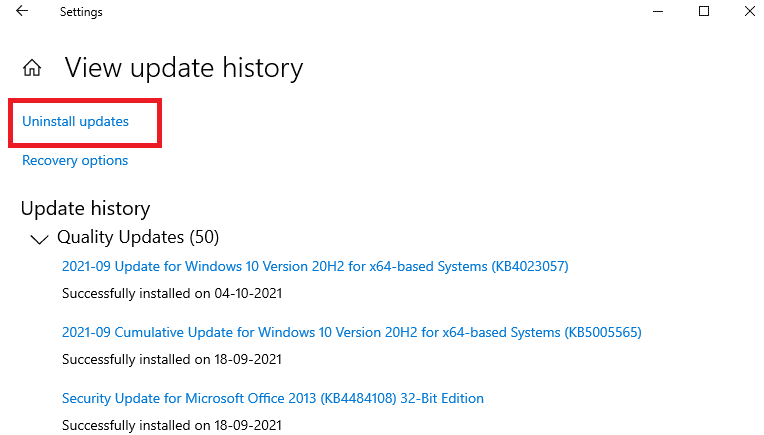
4. Aquí, haga clic en Actualizar después de lo cual enfrentó el problema y haga clic en la opción Desinstalar que se muestra resaltada.
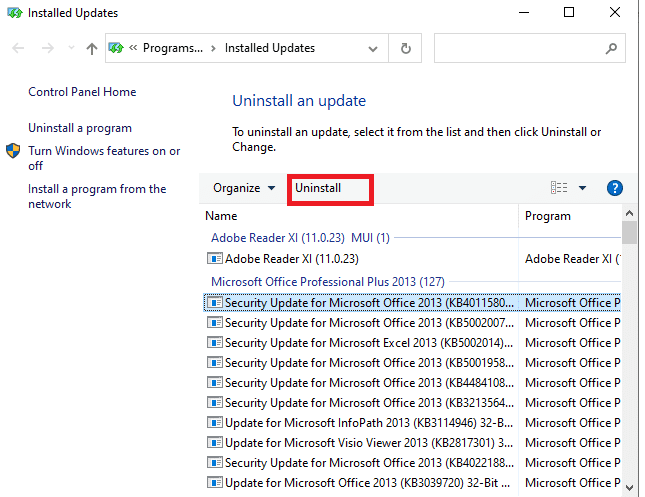
5. Siga las instrucciones en pantalla para completar la desinstalación.
Método 5: Obligar a Cortana a reconstruirse a sí misma
Si los métodos anteriores no funcionan, puede forzar a Cortana a que se reconstruya para arreglar la búsqueda del menú de inicio que no funciona en Windows 10.
1. Presione las teclas Windows + R juntas para abrir el cuadro de diálogo Ejecutar .
2. Escriba cmd y presione las teclas Ctrl + Shift + Enter para iniciar Administrador: Símbolo del sistema.
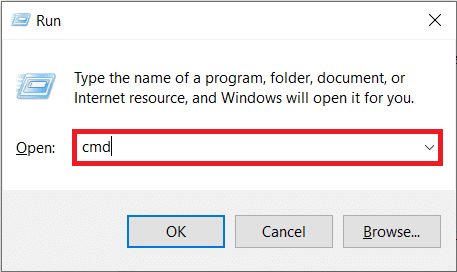
3. Escriba los siguientes comandos uno por uno y presione Entrar después de cada comando:
CD /d "%LOCALAPPDATA%\Paquetes\Microsoft.Windows.Cortana_cw5n1h2txyewy" Taskkill /F /IM SearchUI.exe Configuración de RD/S/Q
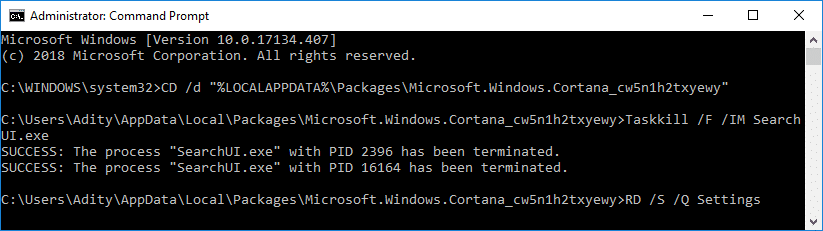
Además, siga esta guía para solucionar cualquier problema relacionado con la función de búsqueda de Cortana en PC con Windows 10.
Método 6: ejecutar escaneos SFC y DISM
Los usuarios de Windows 10 pueden escanear y reparar automáticamente sus archivos del sistema ejecutando escaneos SFC y DISM para solucionar el problema de que la búsqueda del menú Inicio de Windows 10 no funciona.
1. Inicie el símbolo del sistema con privilegios administrativos como se indica en el método anterior.
2. Escribe sfc /scannow y presiona la tecla Enter .
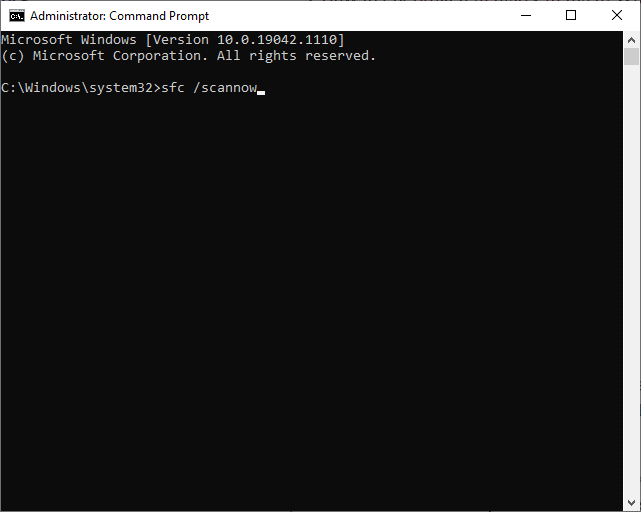
3. El Comprobador de archivos del sistema comenzará su proceso. Espere la declaración de Verificación 100 % completada y luego reinicie su PC.
Compruebe si el menú Inicio de Windows 10 o Cortana funcionan correctamente. Si no, sigue los pasos dados:

4. Inicie el símbolo del sistema como antes y ejecute los siguientes comandos en el orden indicado:
DISM /En línea /Imagen de limpieza /Comprobar salud DISM.exe /En línea /Imagen de limpieza /ScanHealth DISM.exe /En línea /Imagen de limpieza /Restorehealth
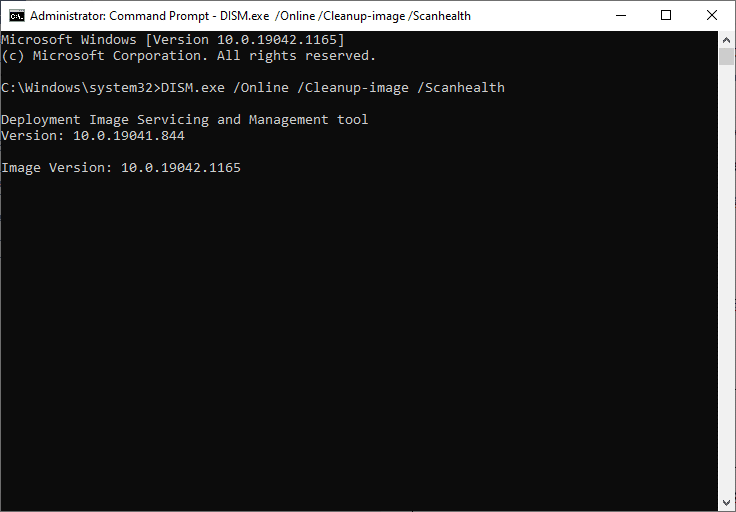
5. Finalmente, espere a que el proceso se ejecute correctamente y cierre la ventana. Reinicie su PC .
Lea también: Corrija el error DISM 87 en Windows 10
Método 7: habilitar el servicio de búsqueda de Windows
Cuando los servicios de búsqueda de Windows están deshabilitados o no funcionan correctamente, se produce un error de búsqueda en el menú Inicio de Windows 10 que no funciona en su sistema. Esto se puede solucionar cuando habilita el servicio, de la siguiente manera:
1. Inicie el cuadro de diálogo Ejecutar presionando las teclas Windows + R simultáneamente.
2. Escriba services.msc y haga clic en Aceptar.
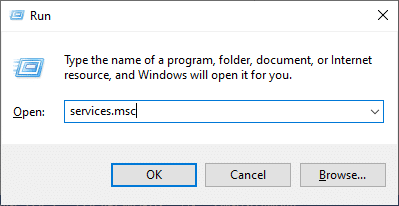
3. En la ventana Servicios , haga clic con el botón derecho en Búsqueda de Windows y seleccione Propiedades como se muestra a continuación.
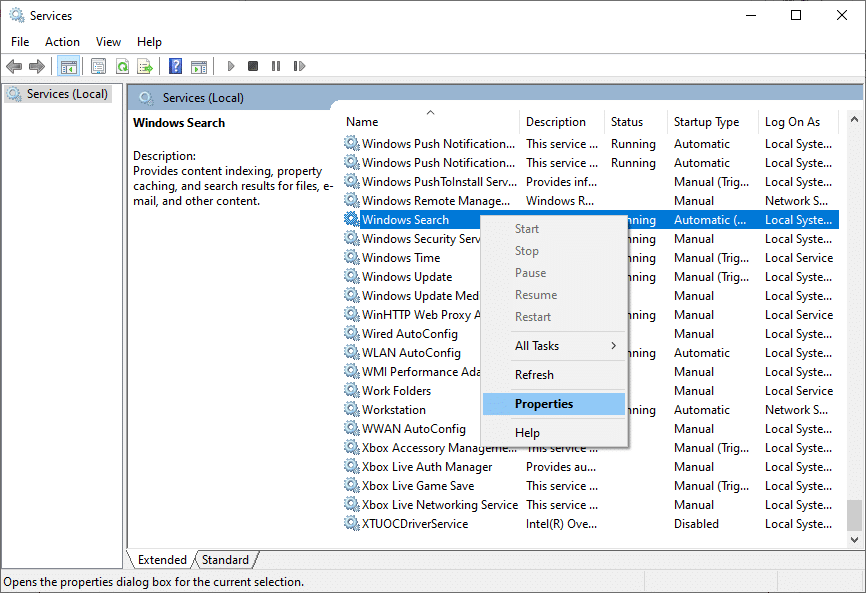
4. Ahora, configure el Tipo de inicio en Automático o Automático (Inicio retrasado) en el menú desplegable.
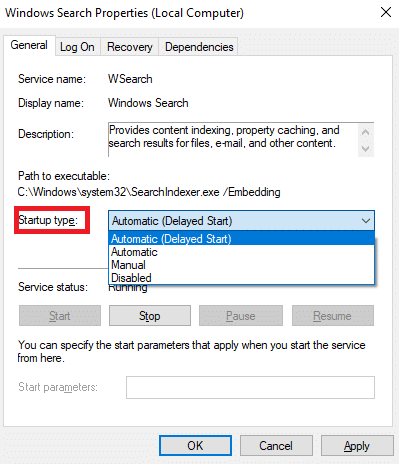
5A. Si el estado del servicio indica Detenido , haga clic en el botón Iniciar .
5B. Si el estado del servicio es En ejecución , haga clic en Detener y haga clic en el botón Iniciar después de un tiempo.
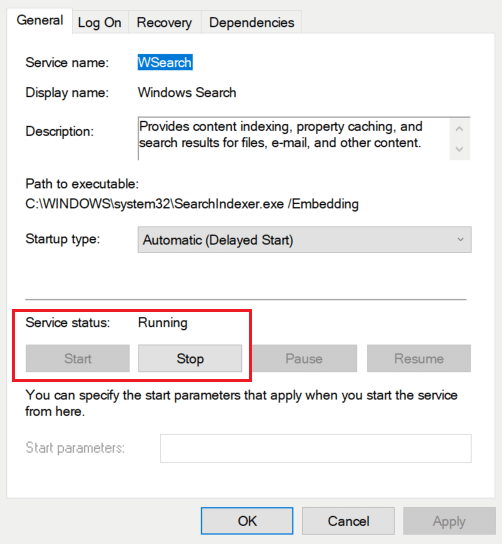
6. Finalmente, haga clic en Aplicar > Aceptar para guardar los cambios.
Método 8: ejecutar análisis antivirus
A veces, debido a virus o malware, puede surgir en su sistema un problema de búsqueda del menú Inicio de Windows 10 que no funciona. Puede eliminar esos virus o malware ejecutando un análisis antivirus en su sistema.
1. Vaya a Configuración > Actualización y seguridad , como se muestra.
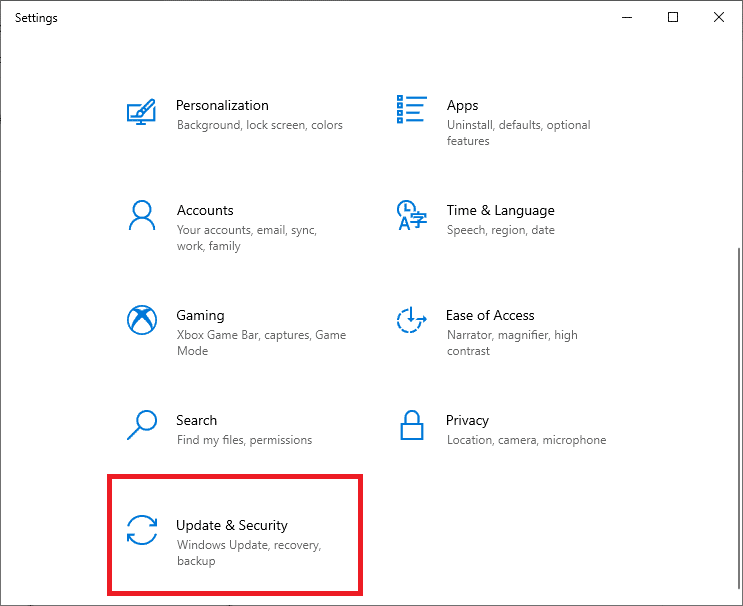
2. Ahora, haga clic en Seguridad de Windows en el panel izquierdo.
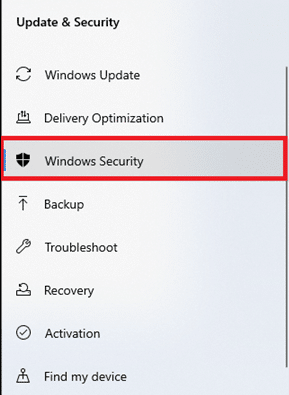
3. A continuación, haga clic en la opción Protección contra virus y amenazas en Áreas de protección .
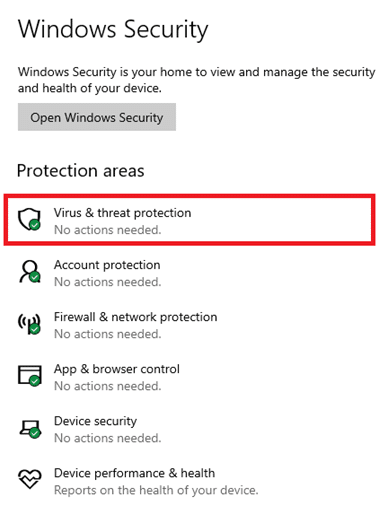
4. Haga clic en Opciones de escaneo , como se muestra.
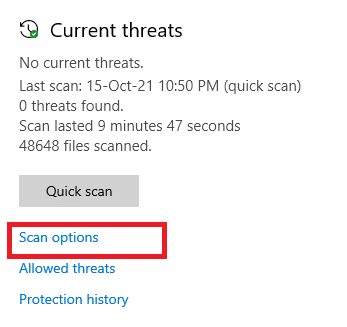
5. Elija una opción de escaneo (por ejemplo, escaneo rápido ) según sus preferencias y haga clic en Escanear ahora.
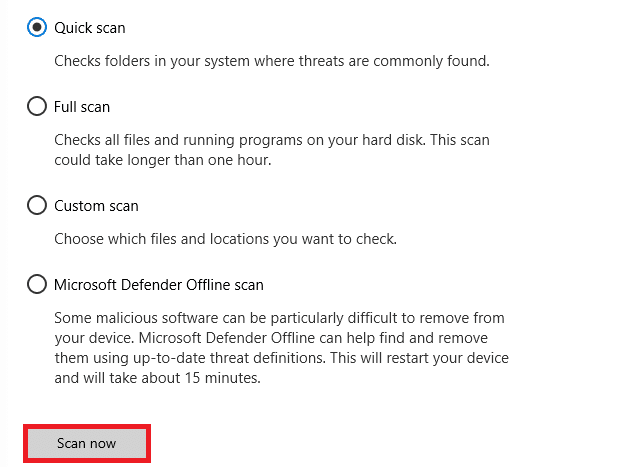
6A. Haga clic en Iniciar acciones para corregir amenazas, si las encuentra.
6B. Recibirá un mensaje de No se necesitan acciones si no se encuentran amenazas durante el análisis.
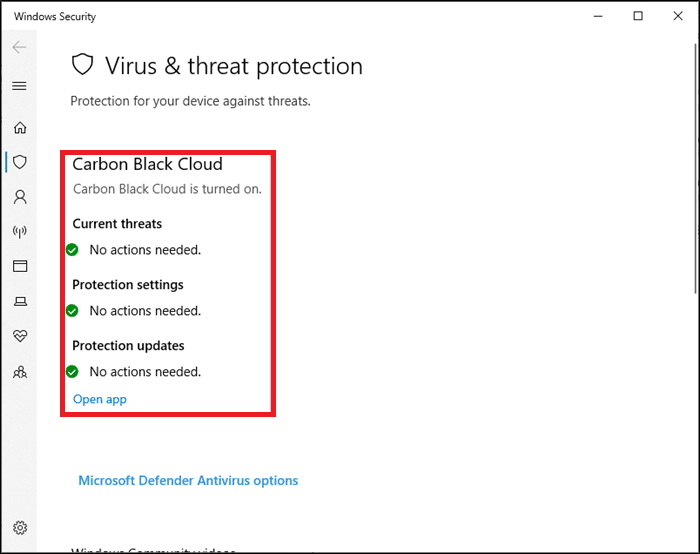
Lea también: Arreglar la imposibilidad de activar el Firewall de Windows Defender
Método 9: mover o reconstruir Swapfile.sys
A menudo, el uso excesivo de RAM se compensa con una cierta cantidad de espacio en el disco duro conocido como Pagefile . Swapfile hace lo mismo, pero se concentra más en las aplicaciones modernas de Windows. Mover o reiniciar Pagefile reconstruirá el archivo de intercambio ya que son codependientes entre sí. No sugerimos deshabilitar el Pagefile. Puede moverlo de una unidad a otra siguiendo las instrucciones dadas:
1. Presione las teclas Windows + X juntas y seleccione la opción Sistema como se muestra.
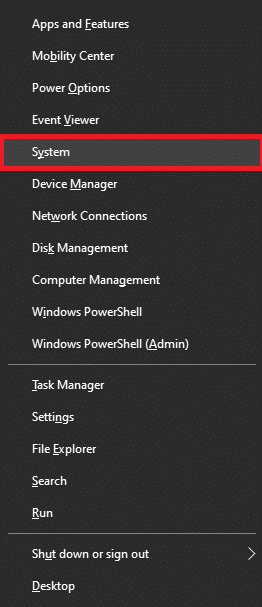
2. Haga clic en Acerca de en el panel izquierdo. Luego, haga clic en Información del sistema en el panel derecho.
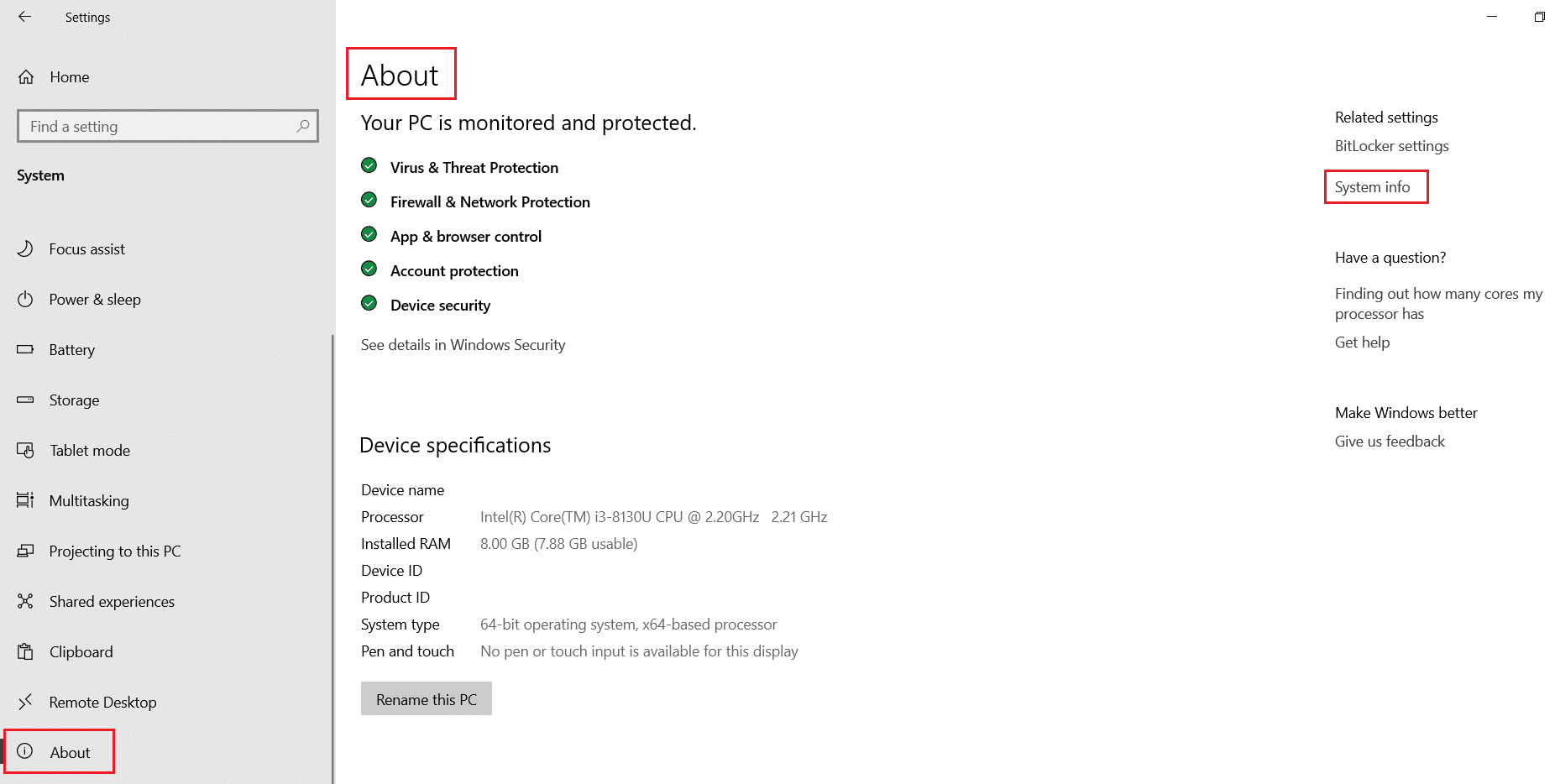
3. Haga clic en Configuración avanzada del sistema en la siguiente ventana.
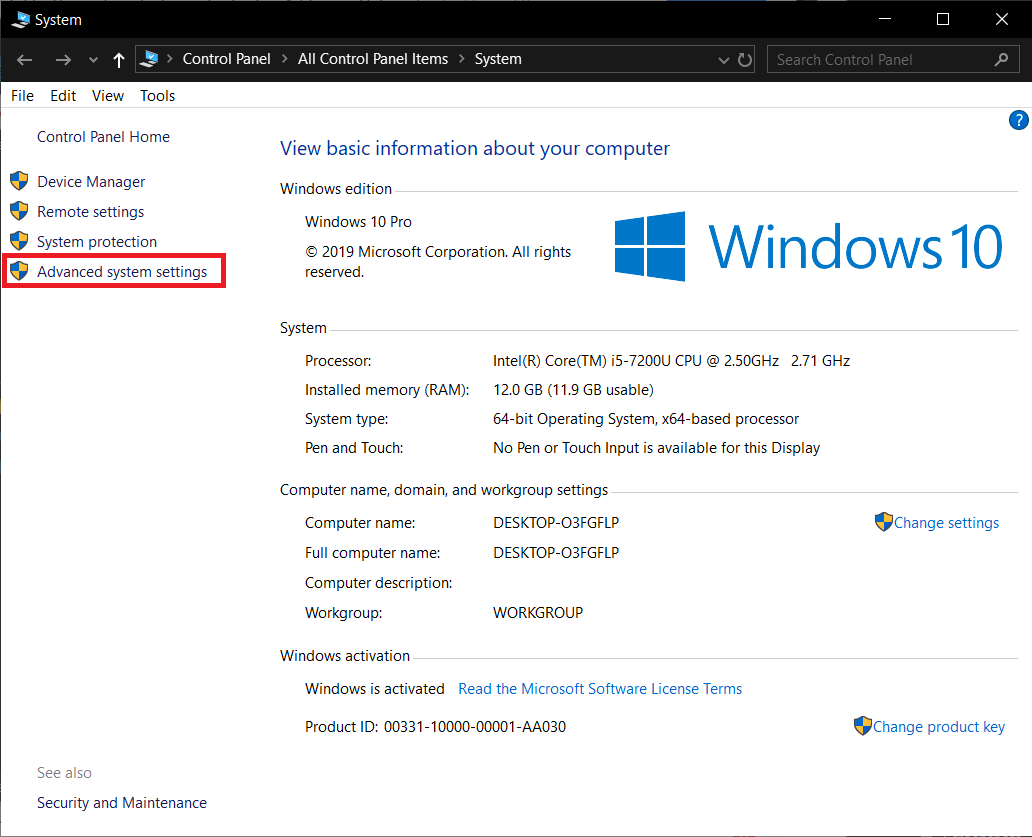
4. Vaya a la pestaña Avanzado y haga clic en el botón Configuración en la sección Rendimiento .
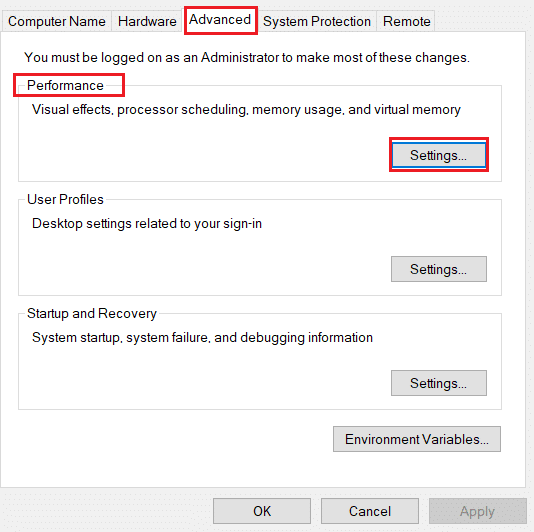
5. A continuación, cambie a la pestaña Avanzado y haga clic en Cambiar... como se destaca a continuación.
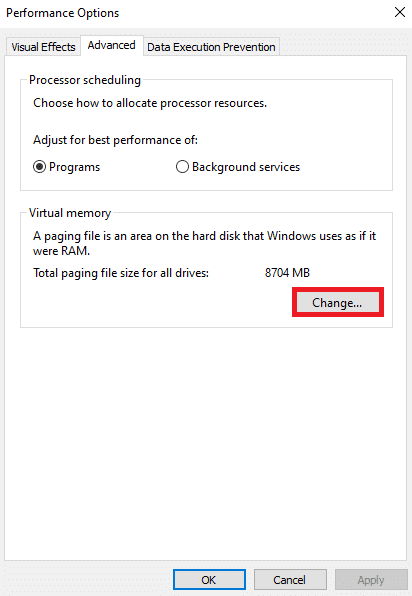
6. Aparecerá la ventana Memoria virtual . Aquí, desmarque la casilla titulada Administrar automáticamente el tamaño del archivo de paginación para todas las unidades .
7. Luego, seleccione la unidad donde desea mover el archivo.
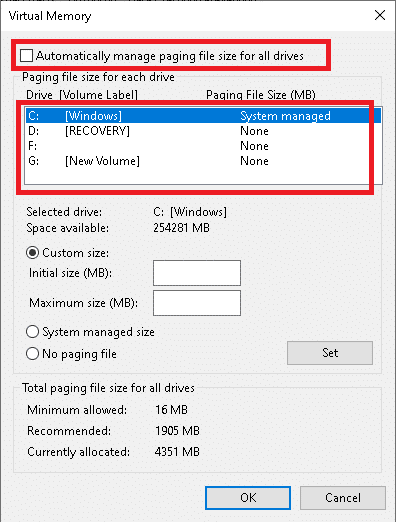
8. Haga clic en Tamaño personalizado y escriba el Tamaño inicial (MB) y el Tamaño máximo (MB) .
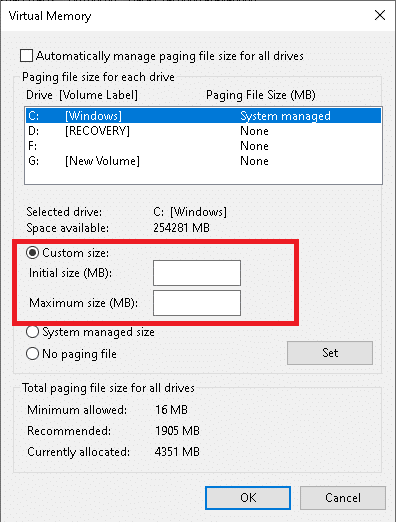
9. Finalmente, haga clic en Aceptar para guardar los cambios y reinicie su PC con Windows 10.
Lea también: Arreglar el menú de inicio que no funciona en Windows 10
Método 10: restablecer la barra de búsqueda del menú Inicio
Si ninguno de los métodos le ha ayudado, es posible que deba restablecer el menú Inicio.
Nota: Esto eliminará todas las aplicaciones que no sean las integradas.
1. Presione las teclas Windows + X juntas y haga clic en Windows PowerShell (Administrador) .
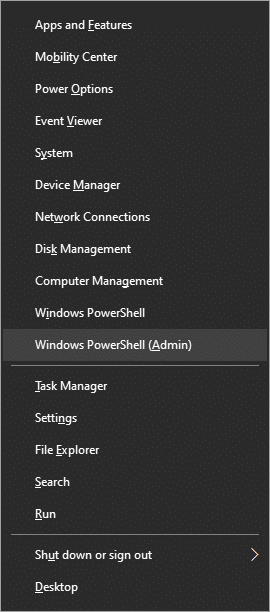
2. Ahora, escriba el siguiente comando y presione Enter :
Get-AppXPackage -Todos los usuarios | Foreach {Add-AppxPackage -DisableDevelopmentMode -Register "$($_.InstallLocation)\AppXManifest.xml"} 
3. Esto instalará las aplicaciones originales de Windows 10, incluida la búsqueda del menú Inicio. Reinicie su sistema para implementar estos cambios.
Recomendado:
- Cómo habilitar el modo Dios en Windows 11
- Arreglar PC enciende pero no muestra
- Arreglar el botón de inicio de Windows 10 que no funciona
- Cómo actualizar aplicaciones en Windows 11
Esperamos que esta guía haya sido útil y haya aprendido a solucionar el problema del menú Inicio de Windows 10 o la barra de búsqueda de Cortana que no funciona . Cuéntanos cómo te ayudó este artículo. Además, si tiene alguna consulta/sugerencia, déjela en la sección de comentarios.
